Acerca dos formulários básicos
Nota
A partir de 12 de outubro de 2022, os portais do Power Apps passam a ser Power Pages. Mais informações: O Microsoft Power Pages está agora em disponibilidade geral (blogue)
Em breve, vamos migrar e unir a documentação dos portais do Power Apps com a documentação do Power Pages.
Uma configuração orientada por dados para permitir aos utilizadores finais adicionar um formulário para recolher dados no portal sem a necessidade de um programador colocar o formulário no portal, os formulários básicos são criados no Microsoft Dataverse e, em seguida, colocados em páginas Web no portal ou utilizados em conjunto com subgrelhas e listas para criar aplicações Web completas. Mais informações: Acerca das listas
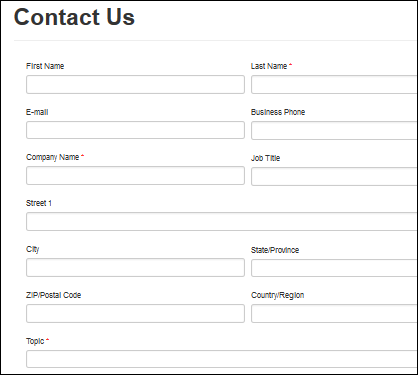
Adicionar um formulário ao seu portal
O formulário básico contém relações com páginas Web e propriedades adicionais para controlar a inicialização do formulário no portal. A relação com as páginas Web permite a obtenção dinâmica da definição do formulário para um determinado nó da página no Web site.
Para ver os formulários básicos existentes ou para criar novos formulários básicos, abra a aplicação Gestão do Portal e vá para Portais > Formulários Básicos.
Ao criar um novo formulário básico, o primeiro passo é decidir a Tabela e o Nome do Formulário que vai compor, bem como o modo: Inserir, Editar ou Só de Leitura. O modo selecionado determinará se está a criar um novo registo a partir do portal, a editar um registo existente ou apenas a apresentar informações sobre um registo no portal.
Nota
Antes de continuar, certifique-se de que revê as considerações para formulários básicos.
As páginas Web associadas ao formulário básico pode ser visualizado através da ligação Páginas Web listada nas ligações de navegação Relacionadas no menu mais à esquerda.
Ao criar ou editar uma página Web, pode ser especificado um Formulário Básico no campo de pesquisa fornecido no formulário da Página Web.
As várias páginas mestras utilizadas pelo portal contêm declarações do controlo do servidor TableForm. Ao compor a página Web que contém o modelo de página Página (~/Pages/Page.aspx) ou Página Inteira (~/Pages/FullPage.aspx), os controlos determinarão se a pesquisa de formulário básico contém um valor, caso em que o formulário será composto.
Proteger os formulários
Nota
Este método de fixação de formas seria depreciado em breve. Portanto, não deve ser usado. Utilize permissões de tabela adequadas e configuração de funções da Web para fornecer o acesso aos utilizadores a qualquer dado. Mais informações: Alterações na permissão de tabela para formulários e listas em novos portais
Para proteger os formulários, tem de criar permissões de tabela que determinam o acesso e a propriedade dos registos de acordo com as funções Web. Se um utilizador abre um formulário básico e não tiver permissões, receberá uma mensagem de erro. Além disso, também verá um aviso quando um formulário é configurado com permissões de tabela não ativadas:
"As permissões de tabela devem ser ativadas para este registo ou qualquer pessoa na Internet pode ver os dados."
Para permitir permissões para um formulário básico, selecione a caixa de verificação para Ativar permissões de tabela. Mais informações: Criar funções Web para portais.
Atributos e relações de formulário básico
| Nome | Descrição |
|---|---|
| Nome | O nome descritivo do registo. Este campo é obrigatório. |
| Nome da Tabela | O nome da tabela a partir da qual o formulário será carregado. Este campo é obrigatório. |
| Nome do Formulário | O nome do Formulário na tabela de destino que será composta. Este campo é obrigatório. |
| Nome do Separador | Nome opcional de um Separador num formulário para uma tabela especificada que será composta. |
| Modo | Um dos seguintes valores:
|
| Tipo de Origem do Registo | Um dos seguintes valores:
Se selecionar Atual Utilizador do Portal, obterá o registo de utilizador do portal do utilizador autenticado atual. Selecionar Registo associado ao utilizador atual do Portal obtém o registo de utilizador do portal para o utilizador atualmente autenticado e, em seguida, obtém o registo para a relação determinada conforme especificado pelo campo "Nome de relação". |
| Nome do Parâmetro de ID do Registo | Um nome de parâmetro fornecido na cadeia de consulta do URL para a Página Web que contém este Formulário Básico. |
| Nome da Relação | Necessário quando o Tipo de Origem do Registo é Registo Associado ao Atual Utilizador do Portal. O nome lógico de relação entre o registo de utilizador do portal atual e o registo de destino. Tem de devolver o mesmo tipo de tabela especificado pelo campo Nome da Tabela. |
| Permitir Criação se Nulo | Um valor booleano opcional disponível quando Tipo de Origem do Registo é Registo Associado ao Atual Utilizador do Portal. Indica que, se o registo relacionado não existir, deve permitir ao utilizador criá-lo na primeira vez; caso contrário, será gerada uma exceção se o registo ainda não existir, uma vez que o formulário precisa de um registo com o qual criar um enlace de dados. NOTA: esta funcionalidade não está disponível nos formulários de vários passos. |
| Ativar Permissões de Tabela | Fará com que o formulário respeite as Permissões de Tabela. A predefinição é falso por motivos de retrocompatibilidade. Se estiver definido como verdadeiro, são NECESSÁRIAS permissões explícitas para qualquer utilizador que pretenda aceder ao formulário. NOTA: Este método de fixação de formas seria depreciado em breve. Portanto, não deve ser usado. Utilize permissões de tabela adequadas e configuração de funções da Web para fornecer o acesso aos utilizadores a qualquer dado. Mais informações: Alterações na permissão de tabela para formulários e listas em novos portais |
Opções de Formulário
| Name | Description |
|---|---|
| Adicionar Captcha | Apresenta o captcha. |
| Mostrar Captcha para utilizadores autenticados | Apresenta o captcha para utilizadores autenticados. |
| Grupo de Validação | O nome do grupo atribuído aos controlos de entrada para avaliar as entrada válidas de grupos nomeados. |
| Gerar Automaticamente Passos a Partir de Separadores | Indica que serão apresentados vários separadores num formulário básico com cada separador, como um passo sequencial que começa com o primeiro separador e continua até navegar em todos os separadores e, depois da submissão final, ser inserido um registo. Por predefinição, não está selecionado. O valor predefinido não selecionado indica que só deve ser composto um separador ou formulário para o passo atual. Se o Nome do Separador não for especificado, será apresentado o primeiro separador. |
| Gerar recursos Web Inline | Elimina o iFrame que engloba um recurso Web num formulário básico. |
| Descrições Ativadas | A descrição é definida utilizando a descrição do atributo na tabela de destino. |
| Mostrar Campos não Suportados | Mostrar ou ocultar nomes de colunas com tipos de colunas Dataverse não suportados. |
| Definir Campos Recomendados Como Obrigatórios | Torna obrigatórios todos os atributos com o nível de obrigatoriedade do campo definido como 'Campo Recomendado'. |
| Tornar Todos os Campos Obrigatórios | Torna obrigatórios todos os campos, independentemente do nível de obrigatoriedade do campo. |
| Classe CSS do Resumo de Validação | Nome da Classes CSS atribuída ao resumo da validação. A predefinição é 'alerta de resumo da validação erro de alerta bloqueio de alerta' |
| Ativar Ligações de Resumo de Validação | Um valor booleano verdadeiro ou falso que indica se as hiperligações de âncora devem ser compostas no resumo da validação para se deslocarem para o campo que contém um erro. O valor predefinido é verdadeiro. |
| Texto da Ligação do Resumo de Validação | O etiqueta atribuída às hiperligações do resumo da validação. O valor predefinido é 'clicar aqui'. |
| Texto do Cabeçalho do Resumo de Validação | A etiqueta atribuída ao cabeçalho do resumo da validação. |
| Instruções | Instruções para trabalhar com o formulário. |
| Mensagem de Registo Não Encontrado | Mensagem a ser apresentada quando um registo não é encontrado. |
Definições Em Caso de Êxito
| Nome | Descrição |
|---|---|
| Em Caso de Êxito | Um dos seguintes valores:
|
| Ocultar Formulário em Caso de Êxito | Requer Com Êxito definido para Apresentar a Mensagem de Êxito. Quando selecionado, o formulário é ocultado após o envio com êxito do formulário. |
| Mensagem de Êxito | Requer Com Êxito definido para Apresentar a Mensagem de Êxito. A mensagem apresentada ao utilizador após o envio com êxito. Se não for especificada uma mensagem predefinida ("Envio concluído com êxito") será apresentada. Para cada language pack instalado e ativado para a organização, estará disponível um campo para introduzir a mensagem no idioma associado. |
| URL Externo | Necessita que Com Êxito seja definido como Redirecionar. Especifique um URL para um recurso externo na Web. |
| ou Página Web | Necessita que Com Êxito seja definido como Redirecionar. Selecione uma Página Web do Web site atual. |
| Acrescentar Cadeia de Consulta Existente | Necessita que Com Êxito seja definido como Redirecionar. Quando selecionado, os parâmetros da cadeia de consulta atual serão adicionados ao URL de destino antes do redirecionamento. |
| Acrescentar ID do Registo à Cadeia de Consulta | Necessita que Com Êxito seja definido como Redirecionar. Quando selecionado, o ID do registo criado é acrescentado à cadeia de consulta do URL para o qual está a ser feito o redirecionamento. |
| Nome do Parâmetro de ID do Registo | Necessita que Com Êxito seja definido como Redirecionar. O nome do parâmetro do ID na cadeia de consulta do URL para o qual está a ser feito o redirecionamento. |
| Acrescentar Cadeia de Consulta Personalizada | Necessita que Com Êxito seja definido como Redirecionar. Uma cadeia personalizada que pode ser acrescentada à Cadeia de Consulta existente do URL de redirecionamento. |
| Acrescentar Valor de Atributo à Cadeia de Consulta - Nome do Parâmetro | Necessita que Com Êxito seja definido como Redirecionar. Um nome a atribuir ao parâmetro correlacionado com o valor do atributo na tabela de destino que é acrescentada à Cadeia de Consulta do URL de redirecionamento. |
| Acrescentar Valor de Atributo à Cadeia de Consulta - Nome Lógico de Atributo | Necessita que Com Êxito seja definido como Redirecionar. Um nome lógico de um atributo na tabela de destino para obter o valor a acrescentar à Cadeia de Consulta do URL de redirecionamento. |
Definições Adicionais
| Nome | Descrição |
|---|---|
| Associar Utilizador do Portal Atual | Indica que o registo do utilizador com sessão iniciada deve ser associado ao registo da tabela de destino. |
| Coluna de Pesquisa de Utilizadores do Portal | O nome lógico do atributo na tabela de destino que armazena o utilizador do portal. |
| É Parte da Atividade | O valor Booleano que indica se a Coluna de Pesquisa de Utilizadores do Portal é um tipo de Parte de Atividade. |
| Anexar Ficheiro | Selecione para que o formulário inclua um controlo de carregamento de ficheiros na parte inferior do formulário permitir que seja anexado um ficheiro ao registo. Nota: os portais com a versão 9.2.2.x e posteriores não exigem a ativação da opção Ativar Permissões de Tabela no formulário básico para anexar ficheiros. No entanto, se o tiver selecionado, tem de certificar-se de que os privilégios adequados são fornecidos na tabela e na tabela principal e na tabela de anotação para apresentar o botão Anexar Ficheiro no formulário. A tabela Anotação tem de ter, pelo menos, os privilégios Criar e Acrescentar, e a tabela principal tem de ter o privilégio AppendTo correspondente. Dependendo se tem ou não um formulário de criação ou atualização, também poderá necessitar de privilégios Criar, Ler e Gravar para concluir o cenário do formulário. |
| Localização de Armazenamento do Ficheiro de Anexo | Opções: Anexo de nota, Armazenamento Azure Blob. Se a sua organização estiver configurada para utilizar o armazenamento do Azure, pode optar por armazenar ficheiros carregados para este Formulário básico aqui. Caso contrário, os ficheiros serão armazenados como Anexos de Nota. |
| Permitir Vários Ficheiros | Um valor booleano que indica se o utilizador pode ou não carregar mais de um ficheiro. |
| Aceitar | O atributo de aceitar especifica os tipos de MIME dos ficheiros que o servidor aceita através do carregamento do ficheiro. Para especificar mais de um valor, separe os valores por vírgula (por exemplo, audio/,video/,image/*). |
| Etiqueta | O texto apresentado junto ao controlo de carregamento de ficheiros. Para cada language pack instalado e ativado para a organização, estará disponível um campo para introduzir a mensagem no idioma associado. |
| Ficheiro de Anexo Obrigatório | Torna necessário anexar um ficheiro para continuar. |
| Mensagem de Erro Necessária | A mensagem apresentada durante a validação do formulário se É Necessário for verdadeiro e o utilizador não tiver anexado um ficheiro. Para cada language pack instalado e ativado para a organização, estará disponível um campo para introduzir a mensagem no idioma associado. |
| Restringir Ficheiros aos Tipos Aceites | Força a validação no campo Aceitar. Se não estiver selecionado, o atributo Aceitar só será utilizado como uma sugestão para a caixa de diálogo de carregamento de ficheiro. |
| Mensagem de Erro de Tipo de Ficheiro | A mensagem apresentada durante a validação do formulário se Ficheiros Restritos para Tipos Aceites for verdadeiro e o utilizador tenha tentado carregar um tipo de ficheiro inválido. Para cada language pack instalado e ativado para a organização, estará disponível um campo para introduzir a mensagem no idioma associado. |
| Tamanho Máximo do Ficheiro (em quilobytes) | Força a validação sobre o tamanho máximo permitido do ficheiro carregado. |
| Mensagem de Erro de Tamanho de Ficheiro | A mensagem apresentada durante a validação do formulário se Tamanho Máximo do Ficheiro (em quilobytes) for verdadeiro e o utilizador tenha carregado um ficheiro demasiado grande. Para cada language pack instalado e ativado para a organização, estará disponível um campo para introduzir a mensagem no idioma associado. |
| JavaScript Personalizado | Bloco personalizado de JavaScript que será adicionado à parte inferior da página, imediatamente antes do elemento da tag form de fecho. O ID de entrada de HTML de um campo de tabela está definido para o nome lógico do atributo. Isto facilita a seleção de um campo, a definição de valores ou outras manipulações do lado do cliente com o jQuery.$(document).ready(function() { $("#address1_stateorprovince").val("Saskatchewan");}); |
Referência da Tabela Associada
Os seguintes parâmetros pertencem à definição de uma referência de tabela associada quando o formulário é guardado.
Fornece uma forma de associar o registo atual que está a ser criado ou atualizado pelo formulário com outro registo de destino. Isto é útil se tiver vários passos com vários tipos de tabela e pretende relacionar os registos resultantes ou se é transmitida para a página uma cadeia de consulta de um ID de registo que pretende ver associado. Por exemplo, temos uma página de anúncios de emprego que apresenta os empregos disponíveis, cada um com uma hiperligação para uma candidatura para o emprego que contém o ID do anúncio de emprego para o formulário de candidatura para, quando a candidatura for criada, o anúncio de emprego ser associado ao registo.
| Nome | Descrição |
|---|---|
| Definir Referência da Tabela ao Guardar | Sim ou Não. O valor sim indica que deve ser atribuída uma referência de tabela associada quando o formulário é guardado; caso contrário, não será definido nenhum. |
| Nome da Relação | O Nome da Definição de Relação de uma determinada relação entre dois tipos de tabela. |
| Nome Lógico da Tabela | O nome lógico da tabela de referência. |
| Nome Lógico do Atributo de Pesquisa de Destino | Nome lógico do atributo de pesquisa na tabela de destino que está a ser criada ou atualizada. |
| Povoar Campo de Pesquisa | Se a pesquisa relativa à tabela de referência estiver no formulário, a verificação deste valor preencherá o campo no formulário com o valor obtido com a definição abaixo. |
| Tipo de Origem | Um dos seguintes valores:
|
| Passo da Tabela de referência | O registo Passo de Formulário de Vários Passos de um passo anterior para obter a Tabela criada ou editada no passo, para associá-lo ao registo para este passo atual. |
| Nome da Cadeia de Consulta | Nome do parâmetro fornecido na Cadeia de Consulta do URL para a Página Web que contém o Formulário de Vários Passos. |
| Cadeia de Consulta é Chave Primária | Sim indica que o valor da Cadeia de Consulta é o valor da Chave Primária. Não indica que o valor da Cadeia de Consulta é um tipo de atributo diferente de Chave Primária. |
| Nome Lógico do Atributo de Consulta | O nome lógico do atributo para consultar o registo. |
| Mostrar Detalhes Só de Leitura | Indica que deve ser composto um formulário no início da página que apresenta informações só de leitura que pertencem ao registo de referência. Necessita de um Nome do Formulário. |
| Nome do Formulário | O nome do formulário na tabela de referência que deve ser utilizado para apresentar os detalhes só de leitura. |
Configuração de ação do formulário básico
Por predefinição, um Formulário Básico permitirá a leitura ou atualização de um registo existente, ou a inserção de um novo registo. No entanto, pode facilmente ativar e configurar ações adicionais para registos num Formulário Básico também (Eliminar, Ativar, Desativar, etc.). Também é possível substituir etiquetas, tamanhos e outros atributos predefinidos que serão apresentados se existirem ações ativadas.
Estas definições encontram-se na secção Definições adicionais do formulário básico. Por predefinição, só são mostradas as Definições Básicas. Pode selecionar Definições Avançadas para mostrar as definições adicionais.
Pode adicionar botões de ação para as ações aplicáveis a um registo individual e aparecerá em cada linha na grelha fornecida, desde que o privilégio apropriado tenha sido concedido por permissões de tabela. Estão disponíveis as seguintes ações:
- Delete
- Fluxo de Trabalho
- Criar Registo Relacionado
- Ativar
- Desativar
Clicar numa destas opções apresenta uma área configuração para essa ação. Além disso, determinadas tabelas têm ações especiais que estão disponíveis para as mesmos, numa base por tabela:
- Calcular Valor da Oportunidade (oportunidade)
- Ação Cancelar Incidente (incidente)
- Ação Fechar (resolver) Incidente (incidente)
- Converter Proposta em Encomenda (proposta)
- Converter Encomenda em Fatura (encomenda de vendas)
- Gerar Proposta a partir de Oportunidade (oportunidade)
- Ação Perder Oportunidade (opportunidade)
- Ação Ganhar Oportunidade (opportunidade)
- Ação Reabrir Incidente (incidente)
- Definir Oportunidade Em Suspenso (oportunidade)
Nota
É recomendável que crie um fluxo de trabalho em vez de adicionar um botão Ativar ou Desativar para tabelas de origem terem definidos valores específicos de estado e código de estado que requerem para os seus processos de negócio. Por exemplo, as (opções de estado) de Incidente, (opções de estado) de Oportunidade, (opções de estado) de Elegibilidades.
Configuração da geolocalização para formulários básicos
Um formulário pode ser configurado para apresentar um controlo de mapa a pode apresentar uma localização existente como um pino num mapa ou para fornecer a capacidade para o utilizador especificar uma localização. Consulte Adicionar Geolocalização.
O controlo de mapa do formulário requer configurações adicionais para obter informações sobre os ID dos vários campos de localização, para lhes poder atribuir valores ou obter valores a partir deles. O formulário básico tem uma secção que define estes mapeamentos de campo que tem de especificar. Os nomes dos campos irão variar consoante o esquema que tiver criado.
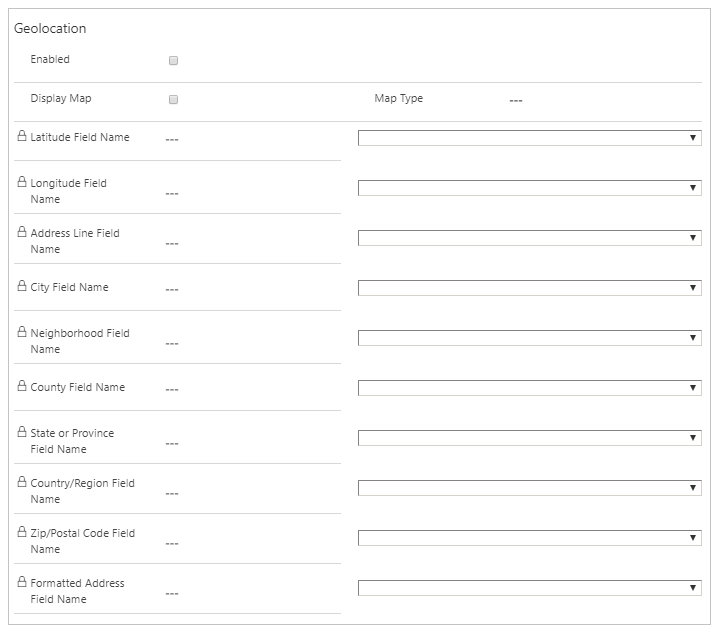
Nota
- O campo de endereço num formulário básico só de leitura é substituído pelo mapa quando a geolocalização está ativada.
- O mapa só será prestado quando exibir o formulário numa janela modal.
- A secção Geolocalização não está visível no ambiente da Nuvem Soberana Alemã. Se um utilizador tiver ativado a geolocalização utilizando um formulário diferente, esta não será apresentada durante a composição no portal.
Validação do pedido
Validação do pedido, uma funcionalidade do ASP.NET desde a versão 1.1, impede que o servidor aceite conteúdo com HTML não codificado. Esta funcionalidade foi concebida para ajudar a impedir que alguns ataques de injeção de scripts com o código de script de cliente ou o HTML possam ser submetidos a um servidor, armazenado e, em seguida, apresentados a outros utilizadores. Ainda é altamente recomendável que valide todos os dados de entrada e que o código HTML o codifique quando adequado.
Por predefinição, a validação do pedido é ativada no portal, resultando no seguinte erro genérico se introduzir código do script sem codificação HTML dentro dos campos de formulário básicos:
Found field(s) submitted with potentially dangerous value(s) such as HTML, or script. Please review the field value(s) and try again.
Para desativar uma validação do pedido, siga estes passos:
Aceda às definições do portal e selecione Definições do Site.
Selecione Novo.
Escreva o nome como DisableValidationWebTemplate.
Selecione registo de site adequado.
Introduza o valor como true. Por predefinição, a definição é false que ativa a validação de pedidos.
Escreva a descrição apropriada.
Selecione Guardar e Fechar.
Atenção
Quando a validação de pedidos está desativada, o conteúdo pode ser submetido a uma página. Tem de certificar-se de que o conteúdo é codificado ou processado corretamente.
Considerações
- Tem de ser associado um Formulário básico a uma página web para um determinado site para o formulário ser visível dentro do site.
- As subgrelhas da tabela Ligação não são suportadas em formulários básicos. Se adicionar uma subgrelha da tabela Conexão ao formulário utilizando o estruturador de formulários, serão apresentadas mensagens de erro quando carrega o formulário para o portal e utiliza a tabela Conexão.
- Campos duplicados, campos de Listas de Partes e regras de negócio não são suportados em formulários básicos.
- Os componentes do código de nível de campo estão em visualização pública e podem ser adicionados aos formulários. Mais informações: Adicione um componente de código a um campo numa aplicação condicionada por modelos
- As regras de negócio e a API de cliente podem ativar os campos bloqueados num formulário só de leitura.
- Se criar um formulário básico no modo Inserir, não pode alterar o alinhamento de um botão nem colocar um botão de ação acima do formulário básico.
- Se realizar um controlo de pesquisa como lista pendente no formulário, o filtro de registos relacionados não funciona.
- As colunas rollup nas formas do portal podem por vezes aparecer como editáveis, embora se destinem a ser apenas de leitura. Para garantir que estas colunas permaneçam apenas de leitura, marque a coluna como Apenas leitura no formulário de aplicação condicionada por modelo.
Consulte também
- Configurar um portal
- Propriedades do Formulário de Vários Passos para portais
- Passos de Formulário de Vários Passos para portais
- Metadados de Formulários de Vários Passos para portais
- Configuração da subgrelha do Formulário de Vários Passos para portais
- Configuração de notas para formulários básicos e Formulários de Vários Passos para portais
Nota
Pode indicar-nos as suas preferências no que se refere ao idioma da documentação? Responda a um breve inquérito. (tenha em atenção que o inquérito está em inglês)
O inquérito irá demorar cerca de sete minutos. Não são recolhidos dados pessoais (declaração de privacidade).